Пошаговая установка Exchange Server 2016 на Windows Server 2016.
Убедитесь, что для Windows установлены последние обновления
Содержание
Подготовка сервера для Exchange 2016
Мы будем развертывать Exchange 2016 в самой простой конфигурации.
Аппаратные характеристики нашего почтового сервера с Exchange 2016 приведена ниже:
- 6 vCPU.
- 8 ГБ RAM.
- 120 ГБ диск для системного раздела.
- 60 ГБ диск для баз данных.
Поскольку в Exchange 2019 нет разделения на сервера клиентского доступа и сервера почтовых ящиков, то процесс установки довольно прямолинеен.
Немного о ролях Mailbox и Edge Transport
Роль Mailbox содержит:
- Транспортные службы, которые используются для маршрутизации почты
- Базы данных почтовых ящиков, которые обрабатывают, отображают и хранят данные
- Службы клиентского доступа, которые принимают клиентские подключения для всех протоколов.
Роль Edge Transport:
- Необязательная роль , которая обрабатывает весь внешний поток почты для организации Exchange.
- Защита организации Exchange от вирусов и спама при входе и выходе почты
- Установлен в сети периметра организации Exchange (DMZ).
Поддерживаемые операционные системы
Посмотрите, какие операционные системы поддерживают Exchange Server 2016 и Exchange Server 2019.
Exchange 2016
- Windows Server 2016 Standard or Datacenter (Exchange Server 2016 CU3 или более поздней версии)
- Windows Server 2012 R2 Standard or Datacenter
- Windows Server 2012 Standard or Datacenter
- Windows Server Desktop Experience
Exchange 2019
- Windows Server 2022 Standard or Datacenter (Exchange Server 2019 CU12 или более поздней версии)
- Windows Server 2019 Standard or Datacenter
- Windows Server Desktop Experience
- Windows Server Core
Требования к Active Directory
Для того, чтобы добавить сервер с Microsoft Exchange 2016 в вашу инфраструктуру необходимо, чтобы функциональный уровень домена и леса вашей AD был Windows Server 2012 R2 или выше.
Более подробно требования к Active Directory приведены в соответствующем разделе официальной документации.
Установите необходимые компоненты для сервера Mailbox Exchange
Непосредственно перед началом установки ролей Exchange необходимо выполнить подготовку операционной системы. Наша операционная система Windows Server 2016 Standard.
Полный перечень всех предварительных требований приведен в документации на сайте Microsoft. Ниже мы приведем весь перечень необходимых компонентов и дополнительного ПО применительно к Windows Server 2016.
Выполните следующие шаги, чтобы установить необходимые компоненты сервера почтовых ящиков Exchange для Windows Server.
Шаг 1. Запустите PowerShell от имени администратора. Выполните следующую команду, чтобы установить необходимые компоненты Windows.
Install-WindowsFeature NET-Framework-45-Features, Server-Media-Foundation, RPC-over-HTTP-proxy, RSAT-Clustering, RSAT-Clustering-CmdInterface, RSAT-Clustering-Mgmt, RSAT-Clustering-PowerShell, WAS-Process-Model, Web-Asp-Net45, Web-Basic-Auth, Web-Client-Auth, Web-Digest-Auth, Web-Dir-Browsing, Web-Dyn-Compression, Web-Http-Errors, Web-Http-Logging, Web-Http-Redirect, Web-Http-Tracing, Web-ISAPI-Ext, Web-ISAPI-Filter, Web-Lgcy-Mgmt-Console, Web-Metabase, Web-Mgmt-Console, Web-Mgmt-Service, Web-Net-Ext45, Web-Request-Monitor, Web-Server, Web-Stat-Compression, Web-Static-Content, Web-Windows-Auth, Web-WMI, Windows-Identity-Foundation, RSAT-ADDS
Шаг 2. Установить NET Framework 4.8.
Шаг 3. Установить Visual C++ Redistributable Package for Visual Studio 2012.
Шаг 4. Также установить Visual C++ Redistributable Package for Visual Studio 2013.
Шаг 5. Модуль перезаписи URL-адресов IIS требуется с накопительным обновлением 22 или более поздней версии. IIS URL Rewrite Module
Шаг 6. И установить Microsoft Unified Communications Managed API 4.0, Core Runtime 64-bit.
Установите необходимые компоненты для Edge Transport сервера Exchange
Выполните следующие действия, чтобы установить необходимые компоненты пограничного транспортного сервера Exchange для Windows Server.
Шаг 1. Запустите PowerShell от имени администратора. Выполните следующую команду, чтобы установить необходимые компоненты Windows.
PS C:\> Install-WindowsFeature ADLDS
Success Restart Needed Exit Code Feature Result
------- -------------- --------- --------------
True No Success {Active Directory Lightweight Directory Se...
WARNING: To create a new AD LDS instance on server, log on to the destination server and then run the Active Directory
Lightweight Directory Services Setup Wizard. For more information, see http://go.microsoft.com/fwlink/?LinkId=224859.Шаг 2. Установите .NET Framework 4.8 .
Шаг 3. Установите распространяемый пакет Visual C++ для Visual Studio 2012 .
Установите инструменты управления Exchange для места администратора
Выполните следующие шаги, чтобы установить необходимые инструменты управления Exchange для Windows 10 и Windows 11.
Шаг 1. Установите распространяемый пакет Visual C++ для Visual Studio 2012 .
Шаг 2. Запустите PowerShell от имени администратора и выполните следующую команду, чтобы установить необходимые компоненты Windows.
PS C:\> Enable-WindowsOptionalFeature -Online -FeatureName IIS-ManagementScriptingTools,IIS-ManagementScriptingTools,IIS-IIS6ManagementCompatibility,IIS-LegacySnapIn,IIS-ManagementConsole,IIS-Metabase,IIS-WebServerManagementTools,IIS-WebServerRole
Скачиваем последнею версию Exchange сервер
Прежде чем вы сможете подготовить AD для Exchange Server, вам необходимо загрузить ISO-образ Exchange Server. Перейдите на следующую страницу, чтобы получить список последних CU Exchange Server . На странице будут показаны номера сборки и даты выпуска Exchange Server. Найдите версию Exchange Server, которую хотите установить. В яндексе вбейте запрос с нужной CU .


В нашем примере мы установим Exchange Server 2016. На момент написания последней версией для Exchange Server 2016 является Exchange Server 2016 CU23. Дата выпуска — 9 Августа 2022 г. Номер сборки — 15.1.2507.006.
Какой Exchange Server CU следует установить?
Мы рекомендуем загрузить и установить последнюю версию Exchange Server. Каждый CU — это полная установка Exchange, включающая обновления и изменения всех предыдущих CU. Вам не нужно сначала устанавливать какие-либо предыдущие CU или Exchange Server RTM.
Подготовка схемы Active Directory
Прежде чем начать, войдите на сервер Windows, который будет сервером Exchange, и выполните следующие действия:
- Установите последние обновления Windows
- Перезагрузите компьютер после установки обновлений Windows.
- Присоедините сервер к домену
Необходимые условия для расширения Active Directory
Перед расширением схемы Active Directory на сервере Exchange необходимо следующее:
- Учетная запись должна быть добавлена в группы безопасности «Администраторы схемы» и «Администраторы предприятия». По английски будет Schema Admins и Enterprise Admins
Группы безопасности «Администраторы схемы» и «Администраторы предприятия»
Прежде чем вы сможете расширить схему, ваша учетная запись должна быть членом групп безопасности « Администраторы схемы » и «Администраторы предприятия» . Откройте Active Directory и добавьте обе группы в свою учетную запись, если она еще не настроена. Это группы с высокими привилегиями. Мы рекомендуем исключит вашу учетную запись из групп, когда вы закончите с этой задачей.
Примечание. Если вы только что добавили себя в эти группы, вам потребуется выйти из системы и снова зайти на сервер, чтобы новое членство в группе вступило в силу.

Подготовить схему Active Directory
Первым шагом в подготовке вашей организации к Exchange Server является расширение схемы Active Directory. Exchange хранит много информации в Active Directory, но прежде чем он сможет это сделать, ему необходимо добавить/обновить классы и атрибуты.
В проводнике щелкните правой кнопкой мыши файл ISO-образа Exchange Server CU и выберите « Mount» . Он смонтирует образ ISO на диск. Например, диск E:\. Диск E:\ содержит установочные файлы Exchange. Прежде чем переходить к следующему шагу, обязательно смонтируйте ISO-образ Exchange.


Запустите командную строку от имени администратора. Выполните следующую команду, чтобы расширить/подготовить схему для Exchange Server.
C:\>E:\Setup.exe /IAcceptExchangeServerLicenseTerms_DiagnosticDataOFF /PrepareSchema
Microsoft Exchange Server 2016 Cumulative Update 16 Unattended Setup
Copying Files...
File copy complete. Setup will now collect additional information needed for installation.
Performing Microsoft Exchange Server Prerequisite Check
Prerequisite Analysis COMPLETED
Configuring Microsoft Exchange Server
Extending Active Directory schema COMPLETED
The Exchange Server setup operation completed successfully.Вы увидите сообщения COMPLETED в выводе. Схема расширения/подготовки для Exchange Server прошла успешно.
Теперь необходимо запустить процесс репликации изменений в Active Directory:
repadmin /syncall
Прежде чем переходить к следующему шагу необходимо дождаться окончания процесса репликации изменений в Active Directory на все контроллеры домена.
Подготовка леса и домена Active Directory
После расширения схемы Active Directory можно подготовить другие части Active Directory для Exchange Server. На этом этапе Exchange создаст контейнеры, объекты и другие элементы в Active Directory для хранения информации. Набор контейнеров, объектов, атрибутов и т. д. Exchange называется организацией Exchange .
Если вы следили за статьей, вы уже являетесь членом групп безопасности « Администраторы схемы » и «Администраторы предприятия» . Откройте Active Directory и добавьте обе группы в свою учетную запись, если она еще не настроена. Это группы с высокими привилегиями. Мы рекомендуем вам удалить свою учетную запись из групп, когда вы закончите с этой задачей.
Если у вас еще нет организации Exchange, вам потребуется указать имя организации.
Примечание. Вам необходимо выбрать имя для организации Exchange. Имя организации используется внутри Exchange. Обычно он не виден пользователям и не влияет на функциональность Exchange. Кроме того, он не определяет, что вы можете использовать для адресов электронной почты. По сути мы так называем раздел в схеме куда устанавливаем Excahnge Название организации не может содержать более 64 символов и не может быть пустым. Допустимые символы: от A до Z, от a до z, от 0 до 9, дефис или тире (-) и пробел, но начальные или конечные пробелы не допускаются. Вы не можете изменить название организации после его установки.
Запустите командную строку от имени администратора. Выполните следующую команду, чтобы подготовить Active Directory для Exchange Server.
C:\>E:\Setup.exe /IAcceptExchangeServerLicenseTerms_DiagnosticDataOFF /PrepareAD /OrganizationName:"Pentagon"
Microsoft Exchange Server 2016 Cumulative Update 16 Unattended Setup
Copying Files...
File copy complete. Setup will now collect additional information needed for installation.
Performing Microsoft Exchange Server Prerequisite Check
Prerequisite Analysis 100%
Setup will prepare the organization for Exchange Server 2016 by using 'Setup /PrepareAD'. No Exchange Server 2013 roles
have been detected in this topology. After this operation, you will not be able to install any Exchange Server 2013
roles.
For more information, visit: https://docs.microsoft.com/Exchange/plan-and-deploy/deployment-ref/readiness-checks?view=exchserver-2016
Setup will prepare the organization for Exchange Server 2016 by using 'Setup /PrepareAD'. No Exchange Server 2010 roles
have been detected in this topology. After this operation, you will not be able to install any Exchange Server 2010
roles.
For more information, visit: https://docs.microsoft.com/Exchange/plan-and-deploy/deployment-ref/readiness-checks?view=exchserver-2016
Configuring Microsoft Exchange Server
Organization Preparation COMPLETED
The Exchange Server setup operation completed successfully.Подготовка множества доменов Active Directory
Последним шагом подготовки Active Directory к Exchange является подготовка каждого из доменов Active Directory, в которых будет установлен Exchange. На этом шаге создаются дополнительные контейнеры, группы безопасности и устанавливаются разрешения, чтобы Exchange мог получить к ним доступ.
Если у вас более одного домена, вы можете запустить следующую команду, чтобы подготовить все домены для Exchange Server.
Если у вас есть только один домен, вы можете пропустить этот шаг, поскольку команда /PrepareAD на предыдущем шаге уже подготовила для вас домен.
C:\>E:\Setup.exe /IAcceptExchangeServerLicenseTerms_DiagnosticDataOFF /PrepareAllDomains
Microsoft Exchange Server 2016 Cumulative Update 16 Unattended Setup
Copying Files...
File copy complete. Setup will now collect additional information needed for installation.
Performing Microsoft Exchange Server Prerequisite Check
Prerequisite Analysis COMPLETED
Configuring Microsoft Exchange Server
Prepare Domain Progress COMPLETED
The Exchange Server setup operation completed successfully.Проверка версии схемы
Для того, чтобы проверить текущую версию конфигурации схемы для Microsoft Exchange мы можем использовать, например, оснастку ADSI Edit.

Подключимся к контексту конфигурации и в контекстном меню нашей установки выберем пункт “Properties“. В списке атрибутов найдите атрибут objectVerison:

objectVerison 16223– это Exchange Server 2019 CU23. Именно его мы и устанавливали. Полный перечень доступен в документации.
Информация перед установкой Exchange Server 2016
Существует два варианта установки Exchange Server:
- Установите сервер почтовых ящиков Exchange с помощью мастера установки(setup.exe).
- Установите сервер почтовых ящиков Exchange с помощью командной строки(unattended mode).
Мастер установки Exchange поможет вам установить Exchange Server с графическим интерфейсом. Автоматический режим Exchange установит Exchange Server с помощью командной строки. В этой статье вы шаг за шагом установите Exchange Server 2016 с графическим интерфейсом.
Прежде чем приступить к установке Exchange Server 2016 на Windows Server 2016, убедитесь, что настроено следующее:
- Имя сервера
- Фиксированный IP-адрес
- Присоединился к домену
- Предварительные требования, установленные на сервере
- Войдти на сервер под Учетной записью которая должна быть членом групп безопасности « Администраторы схемы » и «Администраторы предприятия» * .
- Скаченный образ последней версии Exchange
- Проверить наличие обновлений перед установкой, они должны быть все установлены
Установка Exchange Server 2016 с помощью мастера установки
1. Запустить установщик из дистрибутива

2. На шаге проверки обновлений укажем, что мы не будем проверять наличие последних обновлений:

3. На следующем шаге мастера нажмем “Next”.
Программа установки копирует файлы в %winDir%\Temp\ExchangeSetup .
4. При согласии принимаем лицензионное соглашение:

5. Укажем, что мы не планируем принимать участие в программе улучшения качества продукта:

6. Укажем, что мы будем устанавливать сервер почтовых ящиков:

7. Укажем директорию установки:

8. Держите защиту от вредоносных программ включенной. Защита от вредоносных программ автоматически сканирует сообщения на наличие вирусов и шпионского ПО. Нажмите «Нет» и нажмите « Далее» .

9. После завершения проверки готовности на экране отобразятся предупреждения и ошибки. Если у вас есть ошибки, вы не сможете продолжить установку Exchange Server 2016. Внимательно прочтите их и исправьте. После этого повторите настройку.
В нашем примере у нас есть только предупреждения и нет ошибок. Это показывает, что у нас нет Exchange Server 2010 и Exchange Server 2013 в организации. Это верно, так как мы устанавливаем наш раз Exchange Server 2016. Программа установки подготовит активный каталог и домены для Exchange Server . Нажмите « Install», чтобы начать установку Exchange Server 2016.

Начинается установка, и отображается ход установки.

Установка Exchange Server 2016 может занять некоторое время, производительность уперается в скорость жесткого диска.

Проверьте журналы установки Exchange, если хотите знать, что мастер установки настраивает в серверной части. Откройте проводник и перейдите в папку C:\ExchangeSetupLogs . Сортировать по дате изменения .

Нажмите « Готово » после завершения установки Exchange и перезапустите систему.

Установка Exchange Server 2016 с помощью командной строки
Это другой способ установки Exchange , если вы ранее уже установили Exchange пропустите этот пункт
Запустите командную строку от имени администратора. Установите роль сервера почтовых ящиков и инструменты управления в папку по умолчанию на локальном сервере. Обозначение ключей тут , где /r:MB это установки роли Mailbox.
/Roles:<ServerRole>
(or /Role:<ServerRole> or /r:<ServerRole>) This switch is required in /Mode:Install commands. Valid values are:
Mailbox (or mb): Installs the Mailbox server role and the Exchange management tools on the local server. This is the default value. You can't use this value with EdgeTransport.
EdgeTransport (or et): Installs the Edge Transport server role and the Exchange management tools on the local server. You can't use this value with Mailbox.
ManagementTools (or mt or t): Installs the Exchange management tools on clients or other Windows servers that aren't running Exchange.1.Начинаем установку, монтируем установочный образ и в powershell вставляем команду
C:\>E:\Setup.exe /IAcceptExchangeServerLicenseTerms_DiagnosticDataOFF /mode:Install /r:MB
Microsoft Exchange Server 2016 Cumulative Update 16 Unattended Setup
Copying Files...
File copy complete. Setup will now collect additional information needed for installation.
Languages
Management tools
Mailbox role: Transport service
Mailbox role: Client Access service
Mailbox role: Mailbox service
Mailbox role: Front End Transport service
Mailbox role: Client Access Front End service
Performing Microsoft Exchange Server Prerequisite Check
Configuring Prerequisites COMPLETED
Prerequisite Analysis COMPLETED
Configuring Microsoft Exchange Server
Preparing Setup COMPLETED
Stopping Services COMPLETED
Copying Exchange Files COMPLETED
Language Files COMPLETED
Restoring Services COMPLETED
Language Configuration COMPLETED
Exchange Management Tools COMPLETED
Mailbox role: Transport service COMPLETED
Mailbox role: Client Access service COMPLETED
Mailbox role: Mailbox service COMPLETED
Mailbox role: Front End Transport service COMPLETED
Mailbox role: Client Access Front End service COMPLETED
Finalizing Setup COMPLETED
The Exchange Server setup operation completed successfully.
Setup has made changes to operating system settings that require a reboot to take effect. Please reboot this server
prior to placing it into production.Установка роли почтового ящика сервера Exchange завершена. Перезагрузите сервер.
Проверка корректности установки
В большинстве случаев маркером успешной установки является то, что вы можете перейти в панель управления Exchange (Exchange Control Panel – ECP). Для перехода в ECP перейдите по следующей ссылке:
https://mbx1.pentagon.loc/ecp


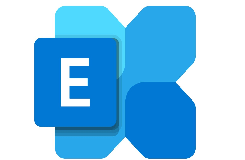

1 comment
НАПИШИ КАК ПОДНЯТЬ АД
ДЛЯ ТЕХ, КТО ПОДНИМАЕТ С НУЛЯ